电脑主机电源直接起动方法
电脑主板不通电的解决方法通用1篇
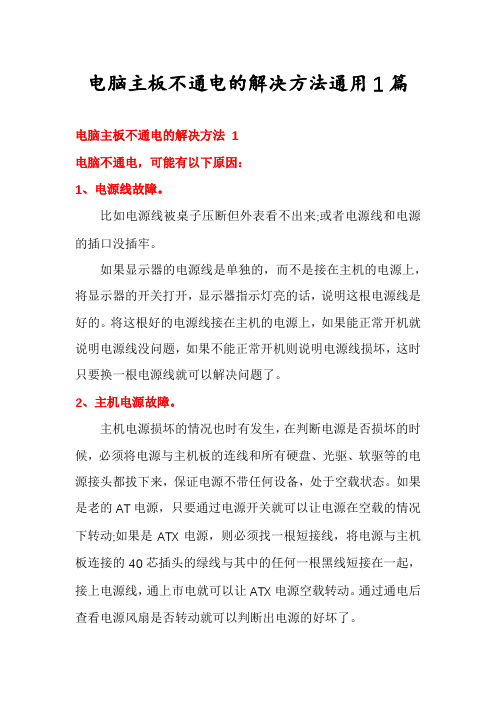
电脑主板不通电的解决方法通用1篇电脑主板不通电的解决方法 1电脑不通电,可能有以下原因:1、电源线故障。
比如电源线被桌子压断但外表看不出来;或者电源线和电源的插口没插牢。
如果显示器的电源线是单独的,而不是接在主机的电源上,将显示器的开关打开,显示器指示灯亮的话,说明这根电源线是好的。
将这根好的电源线接在主机的电源上,如果能正常开机就说明电源线没问题,如果不能正常开机则说明电源线损坏,这时只要换一根电源线就可以解决问题了。
2、主机电源故障。
主机电源损坏的情况也时有发生,在判断电源是否损坏的时候,必须将电源与主机板的连线和所有硬盘、光驱、软驱等的电源接头都拔下来,保证电源不带任何设备,处于空载状态。
如果是老的AT电源,只要通过电源开关就可以让电源在空载的情况下转动;如果是ATX电源,则必须找一根短接线,将电源与主机板连接的40芯插头的绿线与其中的任何一根黑线短接在一起,接上电源线,通上市电就可以让ATX电源空载转动。
通过通电后查看电源风扇是否转动就可以判断出电源的好坏了。
3、机箱上的电源开关线损坏。
ATX电源的开关是软开关,通过一根连线与主机板相连,如果这根开关线损坏主机也启动不了。
判断这根连线是否损坏的方法是将其与主机板的连线拔下来,在保证电源正常接通的情况下,用改锥或短接线将主机板上的POWER ON短接,注意不要碰到主板上的其它元件,以免损坏主机板。
如果能正常开机,则说明开关线损坏,此时更换一根软开关线就可以了。
需要注意的是,在执行以上操作时,应将机箱上的复位键(RESET)与主板的连线也拔下来,因为有些机箱的质量不是很好,如果复位键的连线短路的话,主机总在重启状态,也开不了机的。
4、主板故障。
这里我们要用到的一种方法是“替换法”,就是从其它一台运行正常的计算机上取下内存条、CPU、显卡,依次替换有故障机器上的.内存、CPU、显卡。
换一个硬件重新启动一次,直到发现问题为止。
如果经过以上的步骤你的机器还不能正常启动的话,那么你的机器的主板就有可能有问题了。
电脑主机电源直接起动方法

给大家一个小方法,怎样直接启动电脑主机的电源
首先在电脑电源一根很错有很多线的端子上要找到绿色的端口,也就是“绿色”:
P-ON(电源开关端)
通过电平来控制电源的开启。
当该端口的信号电平大于1.8V时,主电源为关;如果信号电平为低于1.8V时,主电源为开。
使用万用表测试该脚的输出信号电平,一般为4V左右。
因为该脚输出的电压为信号电平。
这里介绍一个初步判断电源好坏的土办法:使用金属丝短接绿色端口和任意一条黑色端口,如果电源无反应,表示该电源损坏。
现在的电源很多加入了保护电路,短接电源后判断没有额外负载,会自动关闭。
因此大家需要仔细观察电源一瞬间的启动。
联想台式机自动开机怎么办
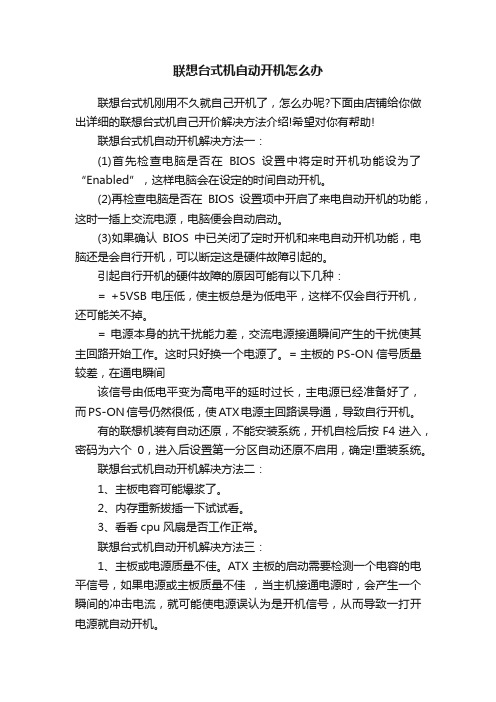
联想台式机自动开机怎么办联想台式机刚用不久就自己开机了,怎么办呢?下面由店铺给你做出详细的联想台式机自己开价解决方法介绍!希望对你有帮助!联想台式机自动开机解决方法一:(1)首先检查电脑是否在BIOS设置中将定时开机功能设为了“Enabled”,这样电脑会在设定的时间自动开机。
(2)再检查电脑是否在BIOS设置项中开启了来电自动开机的功能,这时一插上交流电源,电脑便会自动启动。
(3)如果确认BIOS中已关闭了定时开机和来电自动开机功能,电脑还是会自行开机,可以断定这是硬件故障引起的。
引起自行开机的硬件故障的原因可能有以下几种:= +5VSB电压低,使主板总是为低电平,这样不仅会自行开机,还可能关不掉。
= 电源本身的抗干扰能力差,交流电源接通瞬间产生的干扰使其主回路开始工作。
这时只好换一个电源了。
= 主板的PS-ON信号质量较差,在通电瞬间该信号由低电平变为高电平的延时过长,主电源已经准备好了,而PS-ON信号仍然很低,使ATX电源主回路误导通,导致自行开机。
有的联想机装有自动还原,不能安装系统,开机自检后按F4进入,密码为六个0,进入后设置第一分区自动还原不启用,确定!重装系统。
联想台式机自动开机解决方法二:1、主板电容可能爆浆了。
2、内存重新拔插一下试试看。
3、看看cpu风扇是否工作正常。
联想台式机自动开机解决方法三:1、主板或电源质量不佳。
ATX主板的启动需要检测一个电容的电平信号,如果电源或主板质量不佳,当主机接通电源时,会产生一个瞬间的冲击电流,就可能使电源误认为是开机信号,从而导致一打开电源就自动开机。
2、主板BIOS设置不正确。
在主板BIOS中有一个“Power Management Setup(电源管理设置)”设置项,在其中可以选择意外断电后重新来电时计算机的状态,可分为自动开机、保持关机状态、保持断电前的状态,把自动开机设为Off(保持关机)即可。
经常有人遇到此类问题!主要是CMOS的设置问题!其实这可以说是ATX主板的通病,原因是ATX主板的启动需要检测一个电容的电平信号,如果在接通电源的时候不能保证一次接通良好就会产生一个瞬间的冲击电流,可能使电源误认为是开机信号,从而导致误开机。
台式机开不起主机怎么办

台式机开不起主机怎么办我的台式机主机一直按也没有反应,开不起来,该怎么办呢?下面由店铺给你做出详细的台式机开不起主机解决方法介绍!希望对你有帮助!台式机开不起主机解决方法一:1 机箱的面板跟主板有可能虚连拔下跳下用金属手动开机最好找个懂的人试试时间长了机箱里容易落灰造成短路虚连还有可能光驱不兼容..这个可能极小下次拔光驱试试2 电脑按开机键没有反应,键盘灯不亮,不闪,不报警,显示器正常,但没有任何信息下面就是解决办法:开机首先的就是检测显卡信息,如果你一开机就什么都没反应,那更应该好好检查你的显卡.显卡没事之后才会有显示BIOS信息.之后是内存的检测,最后才是硬盘检测.之后是其他设备的检测.最后引导系统信息才能进WINDOW XP所以我们从可能的,简单的开始检测(1)首先检查外部电源是否正常,是否不稳定?如果在同一路电源上,别人的电脑都正常,说明外电基本没问题。
那么就检查插座某些插孔有没问题(如插座接触不良等)?插座的保险丝是否熔断?最好用万用表测量一下电压。
(2)看看KB和MOUSE接口有没有接反。
电脑如果出现这个问题键盘和鼠标就不起作用,有的电脑甚至会出现开不了机的现象。
(3)排除法:拨出不相关的外部设备,如声卡接口上的设备(如音箱)、LPT口上的设备(如打印机)、两个COM口上的设备(如外置的MODEM)、KB和MOUSE、上网的网线、USB设备等,每拔一个外设(注意:拔插前应该关闭电源),就开机试一下,以便确定是哪个部件故障。
(4)拨出插在主板电源接口上的ATX电源线(ATX电源接头有两排,共20个接头。
若是P4主板,还得拨出+/-12V电源线;对于老P4主板,还得拨出AUX电源线)。
然后再插回,重启试试。
若还不行,接下一步。
(5)开机时,仔细看看电源盒风扇或CPU风扇是否转动?若转一下就停止了,一般来说可能是电脑部件有短路现象(如电源本身、外部设备、主机内部的板卡等),也有可能电源盒提供的功率不够。
台式机睡眠唤醒的方法3篇

台式机睡眠唤醒的方法3篇台式机睡眠唤醒的方法11、如果是睡眠或是转入待机了,就按任意键或是动下鼠标,一般都能唤醒。
2、如果是台式机108键的,也可以按键盘上唤醒键来实现唤醒。
3、看下指示灯,如果只是电源灯在闪,就是睡眠,此时移动鼠标,或按下键盘任意键,均可唤醒。
4、如果灯不亮跟关机一样,就是休眠,按一次主机开机开关即可唤醒。
5、如果还不行,就按wake up(正常情况下在107或108键键盘第一排那F12之后)。
6、具体的唤醒方式和是否允许休眠、睡眠、待机可以在面板的电源选项或是桌面属性中的高台式机睡眠唤醒的方法2睡眠模式的意思就是电脑处于待机状态,家里电视机有的吧?这个电脑待机跟电视机待机有点像,就是在不关机的.基础上降低功耗;下次使用时可以节约待机时间,顺便说一下长时间待机是不推荐的,因为功耗再小,时间长了也在浪费电;拿我自己电脑来说,设置一个待机时间,当我在这个待机时间比如说十分钟不操作电脑,电脑就会待机,屏幕一黑;只要轻轻摇动鼠标,或者敲击一下键盘,电脑就会迅速回到正常状态,并且没有丢失任何数据台式机睡眠唤醒的方法3篇扩展阅读台式机睡眠唤醒的方法3篇(扩展1)——台式机查看序列号的方法3篇台式机查看序列号的方法1每一台计算机都有唯一的产品序列号(Serial Number,缩写是S/N),这是检查产品的重要依据,当您咨询产品相应的技术时,就需要提品的序列号,所以,了解自己使用的产品的序列号是很重要的。
下面是检查机器序列号的几种方法:1.一般情况下,用户购买了产品后,随机都会有相应的保修卡,在保修卡上,可以找到产品的型号以及序列号(Serial Number)。
2.如果您使用的是卧式机,也就是放在办公桌上的那一种,您可以看一下主机的前面板,一些比较老的机型,在前面板中间,也就是软驱的下面一点,或者看一下主机机箱的'右下角,会有一张白色的标签上面写着型号(Model No)和产品序列号(Serial No),如果您使用的机器有保护光驱和软驱的小门,标签有时会贴在小门内部;如果您使用的是立式的机器,机器的前面板没有可以开关的小门,您可以看一下主机机箱的右下角或者侧面来查找序列号的标签,如果是有小门的,可以打开小门,检查产品序列号。
测试电脑主机的电源好坏

测试电脑主机的电源好坏测试电脑主机的电源好坏今天自己的电脑不能启动了,而且按电源键,电脑的风扇转都不转一下,我郁闷了,想想肯定是电源或者主板坏掉了,由于无法“点亮”,所以不能使用“检测卡”,只有单独拆开电脑的电源和主板进行分别测试了,首先将电脑电源拆下,找一根曲别针(细铜丝、铁丝都可以),往主板上连接的电源插头中的绿色和黑色(任一黑色都可)分别插一个连通,千万不能接错,否则后果自负。
找一个带开关的插座,先关掉开关,然后用电源线接上电脑电源和插座,再打开插座的开关,如果风扇转动,证明电源是好的。
如果不转了,或者异常响声,就是电源坏了,操作时一定注意人身安全。
我接通电源后,电源风扇转一下即停止,再测试,电源风扇转都不转,就知道是电源烧掉了,重新去买了一个回来换上,搞定。
在此与大家分享一下成功的喜悦,嘿嘿!!1,找个曲别针,弯成U型2,电源通电3,拿起插主板的排线(最多线的)插头。
4,把U型针插进对应绿色和黑色的两个小孔如何测试电脑电源好坏?测能不能用的方法:1,找个曲别针,弯成U型.2,电源通电.3,拿起插主板的排线(最多线的)插头.4,把U型针插进对应绿色和黑色的两个小孔.怎样测试电脑电源好坏??具体办法是:用一根金属丝连接主板电源线上面的第四个插口和下面的第七个插口(前提是那个电源上的卡口要朝上);或者是用万用表连接那个连接硬盘或光驱的电源线的1、3或者2、4口,这是万用表会显示出电源电压的大小。
这些数据电源上是有标志的,如果一样或者相差10%,那是正常的。
还有一种说法但这种说法应也算正确吧我不是高手,但和下面这种说法配和大家在测试的时候就不会接错了测试电源好坏的方法:把电源从主机上取下来,接电源线,在插主板上面的20P(24P)插头上面找到绿色线(PS-ON),再随便找一个黑色线(GND),用一根导线插到这两个插孔里面,就可以启动电源了,如果电源风扇不动,或是转一下后又不动了,都表示电源坏。
再有,如果风扇转速正常,也要检查20P(24P)插头是否能够与主板接触良好。
定时开关机的八种方法
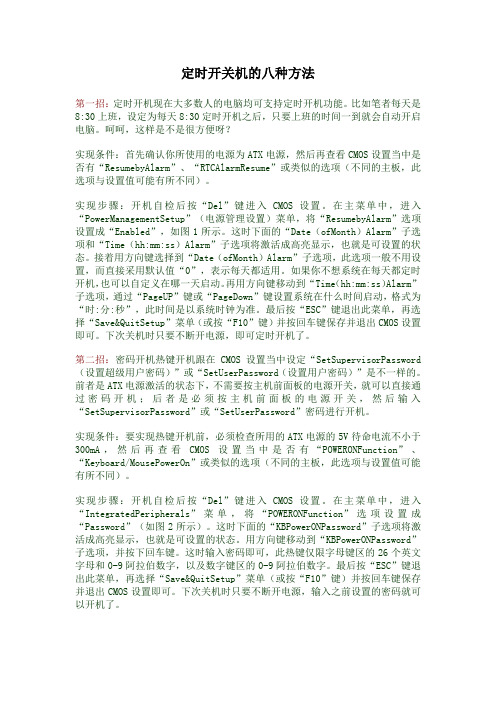
定时开关机的八种方法第一招:定时开机现在大多数人的电脑均可支持定时开机功能。
比如笔者每天是8:30上班,设定为每天8:30定时开机之后,只要上班的时间一到就会自动开启电脑。
呵呵,这样是不是很方便呀?实现条件:首先确认你所使用的电源为ATX电源,然后再查看CMOS设置当中是否有“ResumebyAlarm”、“RTCAlarmResume”或类似的选项(不同的主板,此选项与设置值可能有所不同)。
实现步骤:开机自检后按“Del”键进入CMOS设置。
在主菜单中,进入“PowerManagementSetup”(电源管理设置)菜单,将“ResumebyAlarm”选项设置成“Enabled”,如图1所示。
这时下面的“Date(ofMonth)Alarm”子选项和“Time(hh:mm:ss)Alarm”子选项将激活成高亮显示,也就是可设置的状态。
接着用方向键选择到“Date(ofMonth)Alarm”子选项,此选项一般不用设置,而直接采用默认值“0”,表示每天都适用。
如果你不想系统在每天都定时开机,也可以自定义在哪一天启动。
再用方向键移动到“Time(hh:mm:ss)Alarm”子选项,通过“PageUP”键或“PageDown”键设置系统在什么时间启动,格式为“时:分:秒”,此时间是以系统时钟为准。
最后按“ESC”键退出此菜单,再选择“Save&QuitSetup”菜单(或按“F10”键)并按回车键保存并退出CMOS设置即可。
下次关机时只要不断开电源,即可定时开机了。
第二招:密码开机热键开机跟在CMOS设置当中设定“SetSupervisorPassword (设置超级用户密码)”或“SetUserPassword(设置用户密码)”是不一样的。
前者是ATX电源激活的状态下,不需要按主机前面板的电源开关,就可以直接通过密码开机;后者是必须按主机前面板的电源开关,然后输入“SetSupervisorPassword”或“SetUserPassword”密码进行开机。
电脑主机开机没反应
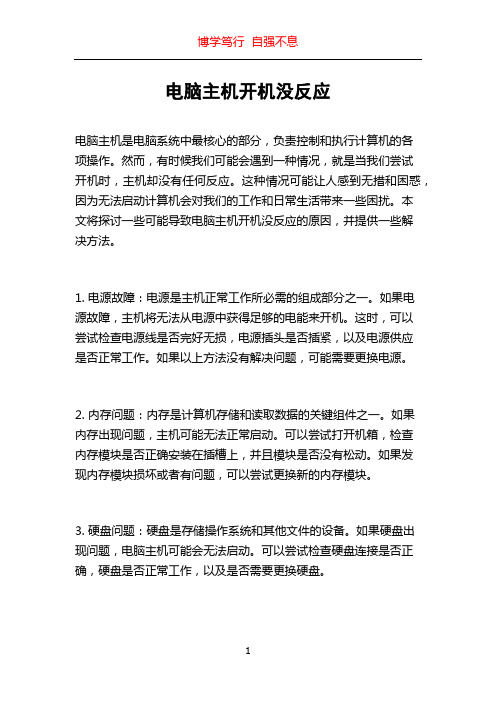
电脑主机开机没反应电脑主机是电脑系统中最核心的部分,负责控制和执行计算机的各项操作。
然而,有时候我们可能会遇到一种情况,就是当我们尝试开机时,主机却没有任何反应。
这种情况可能让人感到无措和困惑,因为无法启动计算机会对我们的工作和日常生活带来一些困扰。
本文将探讨一些可能导致电脑主机开机没反应的原因,并提供一些解决方法。
1. 电源故障:电源是主机正常工作所必需的组成部分之一。
如果电源故障,主机将无法从电源中获得足够的电能来开机。
这时,可以尝试检查电源线是否完好无损,电源插头是否插紧,以及电源供应是否正常工作。
如果以上方法没有解决问题,可能需要更换电源。
2. 内存问题:内存是计算机存储和读取数据的关键组件之一。
如果内存出现问题,主机可能无法正常启动。
可以尝试打开机箱,检查内存模块是否正确安装在插槽上,并且模块是否没有松动。
如果发现内存模块损坏或者有问题,可以尝试更换新的内存模块。
3. 硬盘问题:硬盘是存储操作系统和其他文件的设备。
如果硬盘出现问题,电脑主机可能会无法启动。
可以尝试检查硬盘连接是否正确,硬盘是否正常工作,以及是否需要更换硬盘。
4. 硬件故障:除了以上提到的一些常见硬件问题,其他硬件组件如显卡、主板、处理器等也有可能出现故障,导致电脑主机无法正常启动。
这种情况下,建议检查各个硬件组件的连接是否正常,是否需要更换或修复故障组件。
5. BIOS设置问题:BIOS是主机启动时加载和执行的基本输入输出系统。
如果BIOS设置有误,可能导致电脑主机无法启动。
可以尝试进入BIOS界面,检查各项设置是否正确,如果发现有错误,可以尝试重新设置BIOS。
6. 软件问题:除了硬件问题外,一些软件问题也可能导致电脑主机开机没反应。
例如,操作系统文件损坏、病毒感染等。
可以尝试使用安全模式启动计算机来诊断和解决软件问题。
总结起来,当电脑主机开机没反应时,可能是由于电源故障、内存问题、硬盘问题、硬件故障、BIOS设置问题或者软件问题所导致。
电脑开机主机没有反应怎么办

电脑开机主机没有反应怎么办导读:我根据大家的需要整理了一份关于《电脑开机主机没有反应怎么办》的内容,具体内容:电脑通电开机后主机没有任何反应,那么呢?今天我与大家分享下解决电脑开机主机没有反应的具体操作步骤,有需要的朋友不妨了解下。
电脑开机主机没有反应解决方法最常见的电脑开...电脑通电开机后主机没有任何反应,那么呢?今天我与大家分享下解决电脑开机主机没有反应的具体操作步骤,有需要的朋友不妨了解下。
电脑开机主机没有反应解决方法最常见的电脑开机没办法的排除方法电脑开机没反应最常见的有:电脑主机电源线没接好、显示器开关没打开、显示器电源或显示器数据线接触不良。
当发现电脑开机没反应,我们需要首先观察电脑按下开机键后,电脑的电源指示灯是否是亮着的,当电源指示灯都不亮,那么很可能是供电有问题,可以查看下主机电源线与外部电源是否连接好,是否有线路故障等,当电脑电源不良也会出现电脑开机没反应,这些需要做些简单的排除去确认。
当电脑指示灯亮,电脑内部CPU风扇正常转,那么一般来说可以初步的判断为电源没什么大问题,我们再去检查下显示器,看下显示器电源指示灯是否亮着,显示器数据线是否连接良好。
同时观察下电脑键盘与鼠标指示灯是否是亮的,一般如果主机没什么问题,电脑键盘指示灯与鼠标指示灯都是正常亮着的,这种情况问题往往出现在显示器上,如显示器开关没打开,显示器数据线没接好,或者显示器电源有故障等。
以上电脑开机没反应,我们经过简单排查找不到问题的话,建议使用替换法,如怀疑显示器有问题,可以拿个好的过来试试,问题依旧,把数据线也换个试试,如果依然不行,那么问题很可能出现在主机上了,总之能排除的尽量排除,这样也就越来越容易找到问题所在了,一般显示器故障排除的方法比较简单,这里就不过多介绍了,下面重点介绍下主机故障导致的电脑开机没反应。
电脑故障导致的电脑开机没反应电脑开机无显示故障的排除方法。
(无报警声)第1步:首先检查电脑的外部接线是否接好,把各个连线重新插一遍,看故障是否排除。
电脑开机方法

电脑开机方法
电脑是我们日常生活和工作中不可或缺的工具,而开机是使用
电脑的第一步。
正确的电脑开机方法可以帮助我们更好地使用电脑,提高工作效率。
下面就让我们来了解一下电脑开机的方法吧。
首先,我们需要确认电脑的电源是否连接正常。
插头是否插紧,电源线是否接触良好。
这是电脑开机的第一步,确保电脑有足够的
电源供应。
接着,我们按下电脑主机箱上的开机按钮。
通常,这个按钮会
在主机箱的正面或者侧面,是一个圆形的按钮,按下去即可启动电脑。
等待片刻,电脑屏幕上会显示电脑正在开机的信息,这个时候
我们需要耐心等待。
电脑开机的时间长度会因电脑的配置和系统的
不同而有所差异,一般来说,台式电脑开机的时间会比笔记本电脑
略长一些。
当电脑启动完成后,我们需要输入登录密码或者其他验证信息,这是为了保护我们的电脑和个人信息安全。
输入正确的密码后,我
们就可以开始使用电脑了。
在日常使用电脑的过程中,我们还需要注意一些开机的小技巧。
比如,在电脑开机的时候,不要随意断电,这样容易对电脑硬件和
系统造成损坏。
另外,定期清理电脑内部的灰尘也是很重要的,可
以保持电脑的散热性能,延长电脑的使用寿命。
总的来说,正确的电脑开机方法可以帮助我们更好地使用电脑,保护电脑的硬件和系统,提高工作效率。
希望以上内容能够帮助大
家更好地了解电脑开机的方法,更好地使用电脑。
台式机开机顺序是怎么样的

台式机开机顺序是怎么样的台式机开机顺序介绍一:开机的正确步骤:1,开启显示器;2,点击电源键,等待开机即可。
关机的正确步骤:1,点击“开始”,点击“关机”;2,等待自动关机后,关闭显示器即可。
台式机开机顺序介绍二:家用台式电脑的开机顺序:第一步:接通电源;第二步:打开音箱等非usb接口的外设设备电源;第三步:打开显示器电源;第四步:开启主机电源,进入系统;第五步:打开usb接口的设备(如:打印机等)电源。
关机的顺序和开机相反。
说明:usb接口设备也可以在主机开机前打开,这里放在最后打开是为了加快开机的速度。
台式机开机顺序介绍三:第一步:当我们按下电源开关时,电源就开始向主板和其它设备供电,此时电压还不太稳定,主板上的控制芯片组会向cpu发出并保持一个reset(重置)信号,让cpu内部自动恢复到初始状态,但cpu在此刻不会马上执行指令。
当芯片组检测到电源已经开始稳定供电了(当然从不稳定到稳定的过程只是一瞬间的事情),它便撤去reset信号(如果是手工按下计算机面板上的reset按钮来重启机器,那么松开该按钮时芯片组就会撤去reset信号),cpu 马上就从地址ffff0h处开始执行指令,从前面的介绍可知,这个地址实际上在系统bios的地址范围内,无论是award bios还是ami bios,放在这里的只是一条跳转指令,跳到系统bios中真正的启动代码处。
第二步:系统bios的启动代码首先要做的事情就是进行post(power-on self test,加电后自检),post的主要任务是检测系统中一些关键设备是否存在和能否正常工作,例如内存和显卡等设备。
由于post是最早进行的检测过程,此时显卡还没有初始化,如果系统bios在进行post的过程中发现了一些致命错误,例如没有找到内存或者内存有问题(此时只会检查640k常规内存),那么系统bios就会直接控制喇叭发声来报告错误,声音的长短和次数代表了错误的类型。
台式电脑怎么开机

台式电脑怎么开机台式电脑怎么开机,如此简单的问题就看店铺的吧。
台式电脑开机方法确定插座有电;打开主机机箱背后的电源开关;再按机箱正面的开机键(正面通常有两个按钮,大的是电源键,小的是复位键。
);打开显示器的电源键;等待,开机成功。
台式电脑正确的开关机方法电源线、鼠标、键盘、显示器及其他外部设备的数据线都连接正常。
开机:打开插排电源,再打开显示器及音响电源,如果有其他外部设备可以打开,最后打开机箱电源。
关机:正好和开机相反。
现在系统中关机系统(最后机箱关机),在关闭其他外部设备电源(比如显示器、打印机),最后关闭插排电源。
台式电脑设置自动开机方法一:设置定时开机主板上有实时时钟(Real Time Clock,RTC)负责系统的计时,我们可以通过RTC指定开机的时间,就像闹钟一样。
不过,由于这项功能很少被人使用,部分虽然提供了此功能的主板(如INTEL原装主板)其实并不能在指定时间开机,所以用户在正式使用前最好先进行测试。
具体操作方式为:1、电脑开机之后根据屏幕上的提示信息按“Del”键进入主板BIOS设置画面,与定时开机有关的设置功能一般放在“Power Management Setup”选项下。
2、在BIOS中有一项“RTC Alarm Poweron”的选项,应设成“Enabled”(启用)。
之后用户可以具体设好定时开机的日期、小时、分钟、秒钟。
3、为了保证电脑准确无误地实现定时自动开机的功能,用户还要先检查一下主板BIOS中的系统时间是否与现实时间相同。
4、最后一步要记得将主板BIOS中的设置修改结果进行保存,即可在预设的时间定时开机。
某些主板上还能够设成每日同一时间从BIOS自动开机,方法是将“RTC Alarm Date”一项改为“Every Day”。
不过要提示大家一点,如果利用BIOS自动开机的话,用户的Windows操作系统中只能使用一个帐户,否则不可能实现自动开机再自动登录Windows。
电脑主机电源
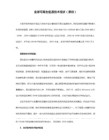
2.PS-ON和PW-OK、脉宽调制电路
PS-ON信号控制IC1的4脚死区电压,待机时,主板启闭控制电路的电子开关断开,PS-ON信号高电平3.6V,IC10精密稳压电路WL431的Ur电位上升,Uk电位下降,Q7导通,稳压5V通过Q7的e、c极,R80、D25和D40送入IC1的4脚,当4脚电压超过3V时,封锁8、11脚的调制脉宽输出,使T2推动变压器、T1主电源开关变压器停振,停止提供+3.3V、±5V、±12V的输出电压。受控启动后,PS-ON信号由主板启闭控制电路的电子开关接地,IC10的Ur为零电位,Uk电位升至+5V,Q7截止,c极为零电位,IC1的4脚低电平,允许8、11脚输出脉宽调制信号。IC1的输出方式控制端13脚接稳压5V,脉宽调制器为并联推挽式输出,8、11脚输出相位差180度的脉宽调制控制信号,输出频率为IC1的5、6脚外接定时阻容元件的振荡频率的一半,控制Q3、Q4的c极所接T2推动变压器初级绕组的激励振荡,T2次级它激振荡产生的感应电势作用于T1主电源开关变压器的一次绕组,二次绕组的感应电势经整流形成+3.3V、±5V、±12V的输出电压。
2、加上去的这个电阻一定要从大到小去调(一般都在几K以上),这个电阻过小时,开关电源就要过压保护(一般电压超过14.5V左右电源就保护了),这时电源反而无电压输出了.
我用这种方法改了几个电脑电源了,作为V段机和U段机的电源性能是相当好的,对机器没有一点干扰.性价比也是很高的!输出电流在7A--10A,比花过上百元钱拿变压器做个电源划得来.我们这边到电脑城只花20元就可以弄回一个这样的二手电源.
PW-OK产生电路由IC5电压比较器LM393、Q21、C60及其周边元件构成。待机时IC1的反馈控制端3脚为低电平,Q21饱和导通,IC5的3脚正端输入低电位,小于2脚负端输入的固定分压比,1脚低电位,PW-OK向主机输出零电平的电源自检信号,主机停止工作处于待命休闲状态。受控启动后IC1的3脚电位上升,Q21由饱和导通进入放大状态,e极电位由稳压5V经R104对C60充电来建立,随着C60充电的逐渐进行,IC5的3脚控制电平逐渐上升,一旦IC5的3脚电位大于2脚的固定分压比,经正反馈的迟滞比较器,1脚输出高电平的PW-OK信号。该信号相当于AT电源的PG信号,在开关电源输出电压稳定后再延迟几百毫秒由零电平起跳到+5V,主机检测到PW-OK电源完好的信号后启动系统。在主机运行过程中若遇市电掉电或用户关机时,ATX开关电源+5V输出端电压必下跌,这种幅值变小的反馈信号被送到IC1组件的电压取样放大器同相端1脚后,将引起如下的连锁反应:使IC1的反馈控制端3脚电位下降,经R63耦合到Q21的基极,随着Q21基极电位下降,一旦Q21的e、b极电位达到0.7V,Q21饱和导通,IC5的3脚电位迅速下降,当3脚电位小于2脚的固定分压电平时,IC5的输出端1脚将立即从5V下跳到零电平,关机时PW-OK输出信号比ATX开关电源+5V输出电压提前几百毫秒消失,通知主机触发系统在电源断电前自动关闭,防止突然掉电时硬盘磁头来不及移至着陆区而划伤硬盘。
挂式电脑操作方法
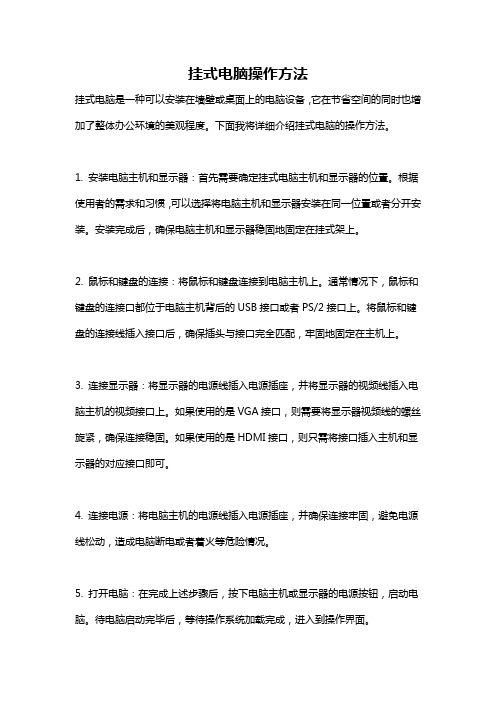
挂式电脑操作方法挂式电脑是一种可以安装在墙壁或桌面上的电脑设备,它在节省空间的同时也增加了整体办公环境的美观程度。
下面我将详细介绍挂式电脑的操作方法。
1. 安装电脑主机和显示器:首先需要确定挂式电脑主机和显示器的位置。
根据使用者的需求和习惯,可以选择将电脑主机和显示器安装在同一位置或者分开安装。
安装完成后,确保电脑主机和显示器稳固地固定在挂式架上。
2. 鼠标和键盘的连接:将鼠标和键盘连接到电脑主机上。
通常情况下,鼠标和键盘的连接口都位于电脑主机背后的USB接口或者PS/2接口上。
将鼠标和键盘的连接线插入接口后,确保插头与接口完全匹配,牢固地固定在主机上。
3. 连接显示器:将显示器的电源线插入电源插座,并将显示器的视频线插入电脑主机的视频接口上。
如果使用的是VGA接口,则需要将显示器视频线的螺丝旋紧,确保连接稳固。
如果使用的是HDMI接口,则只需将接口插入主机和显示器的对应接口即可。
4. 连接电源:将电脑主机的电源线插入电源插座,并确保连接牢固,避免电源线松动,造成电脑断电或者着火等危险情况。
5. 打开电脑:在完成上述步骤后,按下电脑主机或显示器的电源按钮,启动电脑。
待电脑启动完毕后,等待操作系统加载完成,进入到操作界面。
6. 操作电脑:使用鼠标和键盘进行电脑操作。
鼠标通常用于移动光标、选择文件、拖拽等操作,而键盘则用于输入文本、执行快捷键等操作。
掌握常用的鼠标操作和键盘快捷键是提高电脑操作效率的关键。
7. 关闭电脑:在完成电脑操作后,可以选择关机或者待机。
关机可以通过开始菜单或者快捷方式执行关机操作,也可以直接按下电脑主机或显示器的电源按钮进行关机。
待机则可以通过操作系统提供的待机功能或者直接按下电脑主机或显示器的待机按钮执行操作。
8. 维护保养:定期清理电脑主机和显示器的灰尘,保持通风良好。
定期检查电脑主机和显示器的连接线是否松动,并及时处理。
注意避免挂式电脑受潮、受热等状况,以免损坏设备。
以上便是挂式电脑的操作方法。
台式电脑通用使用指南(Win7)
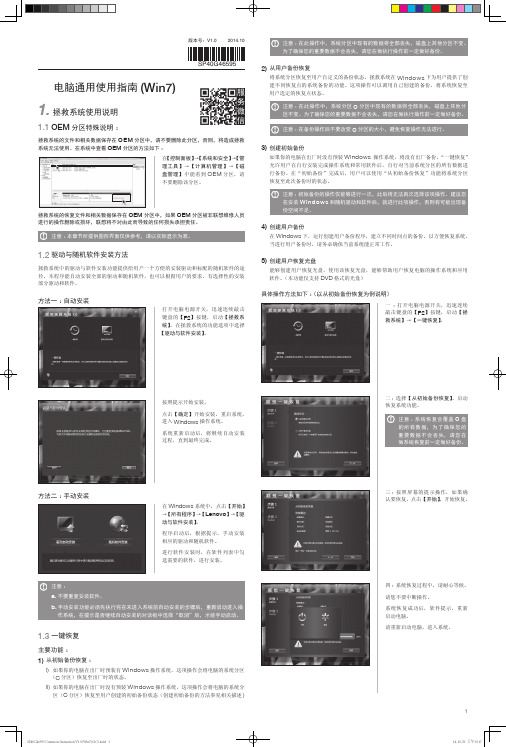
分区中,请不要删除此分区,否则,将造成拯救【系统和安全】→【管计算机管理】→【磁】中能看到OEM分区,请不要删除该分区。
拯救系统的恢复文件和相关数据保存在OEM分区中,如果进行的操作删除或损坏,联想将不对由此而导致的任何损失承担责任。
注意:本章节所提供图形界面仅供参考,请以实际显示为准。
1.2 驱动与随机软件安装方法拯救系统中的驱动与软件安装功能提供给用户一个方便的安装驱动和标配的随机软件的途径。
本程序能自动安装全部的驱动和随机软件,部分驱动和软件。
方法二:手动安装注意:a. 不要重复安装软件。
b. 手动安装功能必须先执行完在未进入系统前自动安装的步骤后,重新启动进入操作系统,在提示是否继续自动安装的对话框中选择“取消”后,才能手动启动。
1.3一键恢复主要功能:1) 从初始备份恢复:i) 如果你的电脑在出厂时预装有Windows(C分区)恢复至出厂时的状态。
ii) 如果你的电脑在出厂时没有预装WindowsC2.4光驱和硬盘1. 光驱读不出光盘内容请检查操作系统的资源管理器中是否有光驱的图标,如果没有,请重新启动计算机,如果仍然没有,请您与联想服务部门联系;• 请检查光盘是否放好,请重放光盘。
• 请检查放入光盘是否是光驱能够识别的光盘,如错将光驱中。
如果无法识别,请换一张电脑随机所配的光盘,检查电脑是否能读。
• 请检查放入光驱的光盘质量是否好,请换一张电脑随机所配的好光盘,检查电脑是否能读。
2. 硬盘容量说明电脑所标称的硬盘容量同操作系统所显示的硬盘容量存在差异,例如硬盘在操作系统中显示却不足40GB,这并非电脑硬盘安装有误或出现了问题,而属于计算机领域的一种正常现象,这主要是由于1)2。
台式电脑主机的安装说明

台式电脑主机的安装说明台式电脑主机安装说明在安装台式电脑主机之前,请确保已经准备齐全所需的工具和材料。
本安装说明将指导您一步一步完成主机的安装过程。
请按照以下步骤进行操作。
步骤一:解包和检查1. 将电脑主机的包装箱放置在平坦的表面上,并使用剪刀或刀片小心地剪开封口。
2. 将主机取出,仔细检查是否有任何损坏或缺陷。
如果发现有任何问题,请立即与供应商联系。
3. 检查包装中是否有附带的配件和文档,例如电源线、说明书和驱动光盘。
步骤二:安装电脑主机1. 打开台式机主机箱的侧板。
通常,侧板可以通过两个螺丝固定在主机箱上,请使用螺丝刀将其解开。
2. 将主机箱的侧板取下,向后滑动一段距离,然后将其从主机箱上取下。
3. 将电源放在适当的位置,通常是主机箱的顶部。
确保电源的插槽与主机箱上的开口对齐。
4. 将主机主板放入主机箱,并确保其插槽与主机箱上预留的螺丝孔对齐。
5. 使用螺丝刀将主机主板固定在主机箱上,确保主板稳固地固定在位。
步骤三:连接电源和数据线1. 将电源线插入主机箱的电源插座上,并确保插头与插座完全插入并紧固。
2. 将主机主板上的SATA数据线连接到硬盘驱动器的SATA 接口上。
3. 将其他需要连接的数据线,例如USB线、显示器线和音频线,插入相应的插口上。
步骤四:连接其他设备1. 将显示器的DVI、HDMI或VGA线连接到主机箱的显卡接口上。
2. 将键盘和鼠标分别插入主机箱上的USB接口上。
3. 根据需要,将耳机或扬声器插入音频插口。
步骤五:测试和启动1. 关闭主机箱的侧板,并使用螺丝刀将其固定在位。
2. 将电源线插入墙插,并打开电源。
3. 按下主机箱上的电源按钮,确保主机能够正常启动。
4. 在主机启动后,按照屏幕上的指示进行操作,进行操作系统的安装或配置。
本安装说明涵盖了台式电脑主机的基本安装步骤。
请按照上述步骤进行操作,如果遇到任何问题,请参考附带的说明书或与供应商联系,他们将会为您提供进一步的帮助和支持。
台式机开机步骤是怎么样的

台式机开机步骤是怎么样的台式机开机步骤介绍一:开机的正确步骤:1,开启显示器;2,点击电源键,等待开机即可。
关机的正确步骤:1,点击“开始”,点击“关机”;2,等待自动关机后,关闭显示器即可。
台式机开机步骤介绍二:台式电脑的开机顺序:第一步:接通电源。
第二步:打开音箱等非usb接口的外设设备电源。
第三步:打开显示器电源。
第四步:开启主机电源,进入系统。
第五步:打开usb接口的设备(如:打印机等)电源。
关机的顺序和开机相反。
说明:usb接口设备也可以在主机开机前打开,这里放在最后打开是为了加快开机的速度。
台式机开机步骤介绍三:第一步:当我们按下电源开关时,电源就开始向主板和其它设备供电,此时电压还不太稳定,主板上的控制芯片组会向cpu发出并保持一个reset(重置)信号,让cpu内部自动恢复到初始状态,但cpu在此刻不会马上执行指令。
当芯片组检测到电源已经开始稳定供电了(当然从不稳定到稳定的过程只是一瞬间的事情),它便撤去reset信号(如果是手工按下计算机面板上的reset按钮来重启机器,那么松开该按钮时芯片组就会撤去reset信号),cpu 马上就从地址ffff0h处开始执行指令,从前面的介绍可知,这个地址实际上在系统bios的地址范围内,无论是award bios还是ami bios,放在这里的只是一条跳转指令,跳到系统bios中真正的启动代码处。
第二步:系统bios的启动代码首先要做的事情就是进行post(power-on self test,加电后自检),post的主要任务是检测系统中一些关键设备是否存在和能否正常工作,例如内存和显卡等设备。
由于post是最早进行的检测过程,此时显卡还没有初始化,如果系统bios在进行post的过程中发现了一些致命错误,例如没有找到内存或者内存有问题(此时只会检查640k常规内存),那么系统bios就会直接控制喇叭发声来报告错误,声音的长短和次数代表了错误的类型。
台式机怎么样短接启动

台式机怎么样短接启动我的台式机想实现短接启动,有什么好的方法推荐呢?下面由店铺给你做出详细的台式机短接启动解决方法介绍!希望对你有帮助!台式机短接启动解决方法一:在一个20个脚或者24脚的连接头上,找到绿色的线,绿色无论和哪跟黑色的都可以短接(可以用镊子或回形针或其它铁丝都行);直接把热重启的接线插到开机针也是可。
通常,在Intel针对其电脑电源的的规范里面,定义如下:黑色@地,红色@+5V,黄色@+12V,橙色@+3.3V,蓝色@-12V,白色@-5V(从Intel 2.03规范开始,-5V就已经不再需要了所以有的电源没有这条线,现在流行的主板绝大多数都不需要了),紫色@+5VSB(待机电压,这一路一直保持输出,通常称为+5V待机电压),绿色@开机信号输入(低电平有效,但+5VSB不受其控制),灰色@电源OK输出信号(通知主板电源正常,高电平有效)。
台式机短接启动解决方法二:电脑电源电线短接是为了维修电源方便测试而常用的一种强行启动电源的方法。
短路电源的5V端子和接地端子就能强行启动电源,通常我们是适中绿色线(14脚)和地端来做到的。
只要这两个脚一短路,ATX电源既能正常工作,从而可以测试各项工作电压和参数。
针脚名称颜色说明1 3.3V 橙色 +3.3 VDC2 3.3V 橙色 +3.3 VDC3 COM 黑色 Ground4 5V 红色 +5 VDC5 COM 黑色 Ground6 5V 红色 +5 VDC7 COM 黑色 Ground8 PWR_OK 灰色 Power Ok (+5V & +3.3V is ok)9 5VSB 紫色 +5 VDC Standby Voltage (max 10mA)10 12V 黄色 +12 VDC11 3.3V 橙色 +3.3 VDC12 -12V 蓝色 -12 VDC13 COM 蓝色 Ground14 /PS_ON 绿色 Power Supply On (active low)15 COM 黑色 Ground16 COM 黑色 Ground17 COM 黑色 Ground18 -5V 白色 -5 VDC19 5V 红色 +5 VDC20 5V 红色 +5 VDC台式机短接启动解决方法三:绿色线是PS-ON信号线,电源内部已经对其电位进行上拉,当该线为低电平(对黑线短路)时主电源启动,解除短路后PS-ON电位自动返回高电平,主电源停止运行。
- 1、下载文档前请自行甄别文档内容的完整性,平台不提供额外的编辑、内容补充、找答案等附加服务。
- 2、"仅部分预览"的文档,不可在线预览部分如存在完整性等问题,可反馈申请退款(可完整预览的文档不适用该条件!)。
- 3、如文档侵犯您的权益,请联系客服反馈,我们会尽快为您处理(人工客服工作时间:9:00-18:30)。
给大家一个小方法,怎样直接启动电脑主机的电源
首先在电脑电源一根很错有很多线的端子上要找到绿色的端口,也就是“绿色”:
P-ON(电源开关端)
通过电平来控制电源的开启。
当该端口的信号电平大于1.8V时,主电源为关;如果信号电平为低于1.8V时,主电源为开。
使用万用表测试该脚的输出信号电平,一般为4V左右。
因为该脚输出的电压为信号电平。
这里介绍一个初步判断电源好坏的土办法:使用金属丝短接绿色端口和任意一条黑色端口,如果电源无反应,表示该电源损坏。
现在的电源很多加入了保护电路,短接电源后判断没有额外负载,会自动关闭。
因此大家需要仔细观察电源一瞬间的启动。
